Spis treści
Varför behöver du formatera Sandisk SD-kort
- Du vill radera allt på SD-kortet
- SD-kortet är skadat eller skadat och måste formateras.
- Felaktig användning av SD-kort, såsom hot swapping, orsakar problemet och behovet av att formatera SD-kortet.
- SanDisk SD-kort blir infekterat med ett virus.
Det är enkelt att formatera SanDisk SD-kort för kameror eller mobila enheter. På den här sidan kommer du att lära dig hela guiden för att formatera SanDisk SD-kort på Windows 10, Mac eller i kameran.
- Tips
- 1. Formatering av SanDisk SD-kort raderar allt på det. Om ditt SD-kort blir skadat eller inte kan öppnas med fel, kan du först återställa filer på ett SD-kort med den bästa programvaran för dataåterställning av SD-kort innan du formaterar det.
- 2. SanDisk SD-kortformatering tar inte bort filerna helt utan bara referensen till filerna. Som sagt ovan kan du återställa data från ett SD-kort med professionell programvara för dataåterställning. Om du vill ta bort filer permanent på ditt SD-kort och inte kan återställas, bör du torka SD-kortet .
Hur man formaterar SanDisk SD-kort på Windows 10 på 4 enkla sätt
Du har flera sätt att formatera SanDisk SD-kort på Windows 10:
- #1. Använd SD Card Format Tool - EaseUS Partition Master
- #2. Använd Windows File Explorer
- #3. Använd Diskhantering
- #4. Använd kommandotolken
1. Hur man formaterar SanDisk SD-kort till FAT32 med EaseUS SD-kortformateringsverktyg
EaseUS Partition Master tillhandahåller fullständiga diskpartitionslösningar för både nybörjare och experter. Du kan använda den för att skapa, ändra storlek/flytta, slå samman, torka och formatera partitioner.
Ladda nu ned detta partitionshanteringsprogram och följ steg-för-steg-guiderna för att formatera SanDisk SD-kort med ett enkelt klick:
Steg 1. Hitta ditt SD-kort och högerklicka på den partition du vill formatera och välj "Formatera".
Steg 2. Ställ in en ny partitionsetikett, filsystem (NTFS/FAT32/EXT2/EXT3/EXT4/exFAT) och klusterstorlek till den valda partitionen och klicka sedan på "OK".
Steg 3. Klicka på "Ja" i popup-fönstret för att fortsätta.
Steg 4. Klicka på knappen "Execute 1 Task(s)" i verktygsfältet och klicka sedan på "Apply" för att börja formatera ditt SD-kort.
Utöver dessa grundläggande hårddiskhanteringsfunktioner har EaseUS Partition Master fortfarande många avancerade funktioner, såsom:
- Klona disk: klona en hel disk till en annan i samma disklayout utan dataförlust. Du kan till och med klona en större hårddisk till en mindre SSD .
- Disk/partitionsomvandlare: Konvertera en logisk partition till primär eller primär partition till logisk, FAT till NTFS-partition, MBR-disk till GPT eller GPT-disk till MBR.
- Migrera OS: Överför OS från hårddisk till SSD utan att installera om Windows
- De övergripande kraven för 3DS
2. Använd Windows File Explorer för att formatera SanDisk SD-kort
Steg 1. Anslut SanDisk SD-kortet till din dator med SD-kortläsaren.
Steg 2. Gå till "Den här datorn" och öppna Utforskaren i Windows, högerklicka på ditt SD-kort och välj sedan "Formatera".
Steg 3. Ange filsystemet och ställ in en ny etikett för ditt SD-kort. Klicka på "Start" och "OK" för att bekräfta formateringen.
Obs: FAT32 för SD-kort inom 64 GB, exFAT för SD-kort över 64 GB.

Relaterad läsning: Fix SanDisk SD-kort Kan inte formateras
3. Använd Diskhantering för att formatera SanDisk Micro SD-kort
Steg 1. Sätt i ditt SanDisk SD-kort i en kortläsare och anslut det till din dator.
Steg 2. Högerklicka på "Den här datorn", välj "Hantera", ange "Diskhantering".
Steg 3. Leta upp och högerklicka på ditt SanDisk SD-kort, välj "Formatera".
Steg 4. Klicka på "Ja" för att fortsätta, ställ in en ny etikett, filsystem - exFAT eller FAT32 på kortet. Klicka sedan på "OK" för att formatera ditt SanDisk SD-kort.

4. Använd Diskpart i CMD för att formatera SanDisk SD-kort
Steg 1. Skriv cmd i sökrutan i Windows 10. Högerklicka på den och välj "Kör som administratör".
Steg 2. I kommandotolken skriver du diskpart och trycker på "Enter".
Steg 3. Skriv list disk för att lista alla tillgängliga enheter och tryck på "Enter".
Steg 4. Skriv select disk + disk number ( välj exempelvis disk 2 ) för att välja det SanDisk SD-kort du vill formatera och tryck på "Enter".
Steg 5. Skriv listpartition och tryck på "Enter".
Steg 6. Skriv välj partition + volymnummer (eller exempel, välj partition 2 ) och tryck på "Enter".
Steg 7. Skriv format fs=fat32 (eller format fs=exfat) och tryck på "Enter" för att formatera enheten med FAT32 eller exFAT.

🔥 Läs mer: Hur man formaterar SD-kort med CMD | Fullständiga detaljer
Hur man formaterar SanDisk SD-kort på Mac med Disk Utility
Mac har ett inbyggt verktyg som hjälper dig att formatera SanDisk Micro SD-kort. Här är de detaljerade stegen.
Steg 1. Anslut ditt SanDisk SD-kort till din Mac med en kortläsare.
Steg 2. Öppna "Diskverktyg".
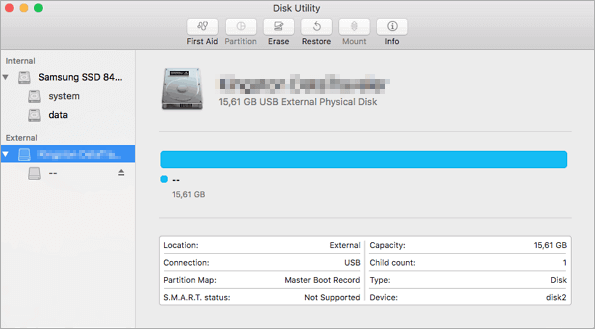
Steg 3. Välj ditt SanDisk SD-kort. Välj "Radera" och välj "Formatera".
Steg 4. Ange namnet på SanDisk SD-kort (valfritt). Välj ett filsystemsformat. Om ditt SanDisk SD-kort är 64 GB eller större, välj exFAT. Om det är 32 GB eller mindre, välj FAT32.
Steg 5. Du kommer att se ett bekräftelsemeddelande: "Är du säker på att du vill radera partitionen [ditt kortnamn]?" Klicka på "Radera".

Hur man formaterar SanDisk SD-kort på kameran
Följ stegen nedan för att formatera SanDisk SD-kort på kameran.
Steg 1. Stäng av kameran och sätt i SD-kortet i rätt kortplats.
Steg 2. Slå på kameran. Tryck på kamerans menyknapp.
Steg 3. Välj Setup-menyn och välj Formatera, Formatera minneskort eller något liknande.
Steg 4. Välj "OK" för att starta formateringen.
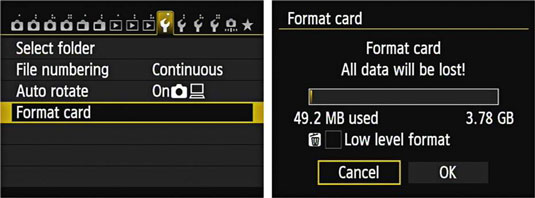
Sammanfattningsvis
Vi har visat alla sätt att formatera ett SanDisk Micro SD-kort. Du kan formatera SanDisk SD-kort till FAT32 eller exFAT på Windows 10 på 4 sätt via EaseUS SD-kortformatverktyg, File Explorer, Windows Disk Management och Diskpart-kommandoraderna.
Använd bara Diskverktyget för att formatera och radera SanDisk SD-kortet på Mac. Du kan också formatera SanDisk SD-kort direkt på kameran. Nu är det din tur att göra det själv.
Vanliga frågor om Formatera SanDisk SD-kort
Om du har fler frågor om att formatera SanDisk SD-kort, följ och hitta svaren enligt listan nedan:
1. Behöver jag formatera ett nytt SanDisk Micro SD-kort?
Det beror på var och hur du vill använda SanDisk micro SD-kortet. Om du planerar att använda SD-kortet på en Android-telefon är svaret Ja, och du måste formatera SD-kortet som internt eller bärbart minne på telefonen.
Om du helt enkelt vill använda den för att säkerhetskopiera vissa tillfälliga data som en flyttbar lagringsenhet eller använda kortet på din kamera, skulle svaret vara nej. De flesta SD-kort är inställda med ett korrekt filsystemformat och skapas med en enkel volym på dem. Du kan använda den direkt för att lagra filer.
2. Varför kan jag inte formatera mitt SanDisk-minneskort?
Anledningarna till att du inte kan formatera ett SanDisk-minneskort kan vara olika, och här är en lista över möjliga orsaker:
- SD-kortet blir RAW eller skadat.
- SD-kortet är skrivskyddat eller låst.
- SD-kort får virusinfektion eller skadlig kod.
- SD-kort stöds inte av det aktuella operativsystemet.
- SD-kortet är logiskt eller fysiskt skadat.
3. Hur formaterar jag mitt SanDisk 128GB SD-kort?
- Anslut SanDisk 128GB SD-kort till din PC.
- Starta EaseUS Partition Master, högerklicka på SD-kortvolymen och välj "Formatera".
- Ställ in ett nytt filsystem på SD-kortet - NTFS, FAT32 eller till och med exFAT, markera "Snabbformatering" och klicka på "OK".
Powiązane artykuły
-
Komplett guide för att migrera Windows 11 till en ny hårddisk eller SSD
![author icon]() Joël/2024/12/22
Joël/2024/12/22
-
[Fixat] Windows Resursskydd hittade korrupta filer men kunde inte fixa några av dem
![author icon]() Joël/2024/10/25
Joël/2024/10/25
-
Kontrollera disk Windows 11/10: Hur man kontrollerar och skannar hårddisken efter fel
![author icon]() Joël/2024/09/11
Joël/2024/09/11
-
Hur man testar SSD-läs-/skrivhastighet på Windows 10/11 [Steg-för-steg-guide]
![author icon]() Joël/2024/09/13
Joël/2024/09/13
